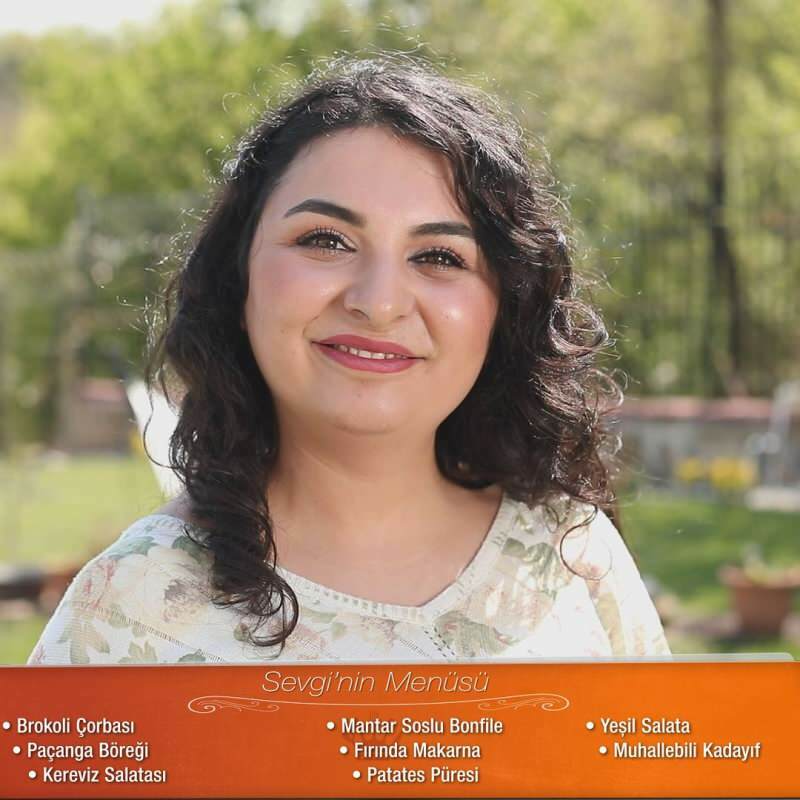Kuidas Discordis fonte muuta
Kangelane Erimeelsused / / May 12, 2023

Viimati värskendatud

Kas soovite oma Discordi kogemust elavdada? Discordis saate fonte muuta oma telefonist või arvutist.
Mõtteid ja arvamusi kirjutades võite oma teksti jaoks sama vaikefondi kasutamisest tüdineda Ebakõla. Siiski saate Discordis minna seadetesse ja muuta fonte.
Postituse ja sõnumi fondi teksti haldamine võib aidata muuta Discordi kogemuse kaasahaaravamaks. Ja kuigi vaikevalikuid pole palju, saate vestluses või sõnumites kuvatavaid fonte mõne abiga muuta.
Kui olete seotud vaikefondiga „gg sans”, vaadake siit Discordi fontide muutmist arvutis või mobiilseadmes.
Muutke töölaual Discordis fonte
Kui kasutate oma töölaual rakendust Discord, on fontide muutmine lihtne, kohandades seadetes välimuse valikuid.
Discordi fontide muutmiseks töölaualt tehke järgmist.
- Käivitage Discord rakendus teie töölaual.
- Klõpsake Kasutaja seaded (hammasrattaikoon) teie kasutajanime kõrval vasakus alanurgas.
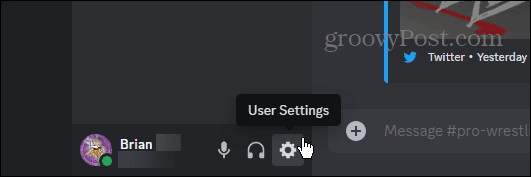
- Valige Välimus suvand menüüs Rakenduse sätted.
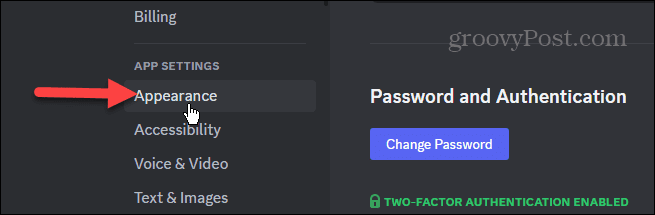
- Kerige alla jaotiseni Vestluse fondi seadistus jaotist ja liigutage fondi suuruse reguleerimiseks liugureid.

Selles jaotises saate muuta fondi skaleerimist, sõnumirühmade vahelist ruumi ja suumitaset.
Muutke iPhone'is või Androidis Discordi fonte
Discordi mobiiliversioonis saate reguleerida ka fondi skaleerimist. Toimingud on samad, olenemata sellest, kas teil on iPhone või Android-seade.
Discordi fontide muutmiseks mobiilis tehke järgmist.
- Ava Discord rakendus oma telefonis või tahvelarvutis ja logige sisse, kui te pole seda veel teinud.
- Puudutage oma profiili ikoon allnurgas.
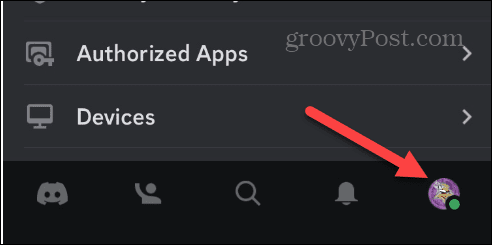
- Pühkige menüü alla jaotiseni Rakenduse sätted ja puudutage Välimus menüüst.
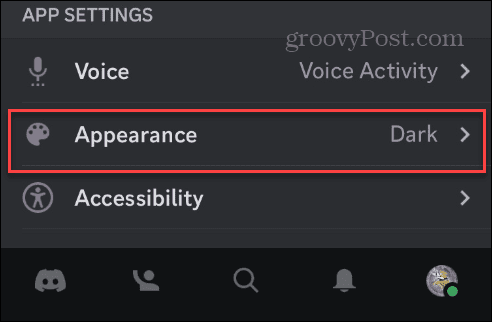
- Leidke jaotisest Välimus Suumi tase ja liigutage fondi suuruse reguleerimiseks liugurit.
- Lülitage sisse Klassikaline vestlusteksti suurus lülituda vestluses veidi väiksema fondi suurusele.
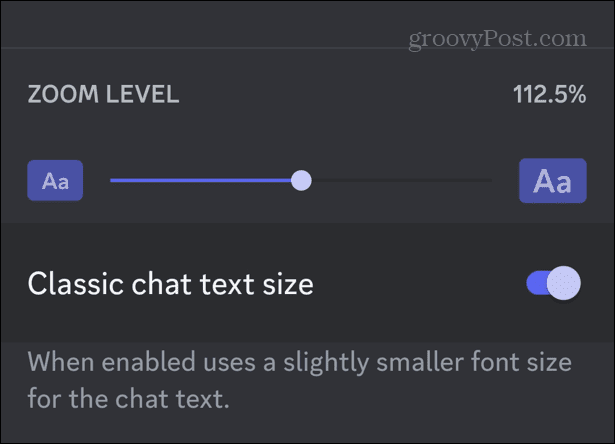
Muutke Discordis fondi stiili
Rakendus ei võimalda teil määrata konkreetset fondi stiili, mida rakenduses pidevalt kasutada. Siiski saate igaühe jaoks saata sõnumeid ajutise kirjastiiliga. Selleks peate pöörduma tasuta veebipõhise fondigeneraatori poole nagu Fondigeneraatori guru.
Sisestage tekst, mida soovite saata, leidke teile sobiv font ja kopeerige Unicode oma lõikepuhvrisse.
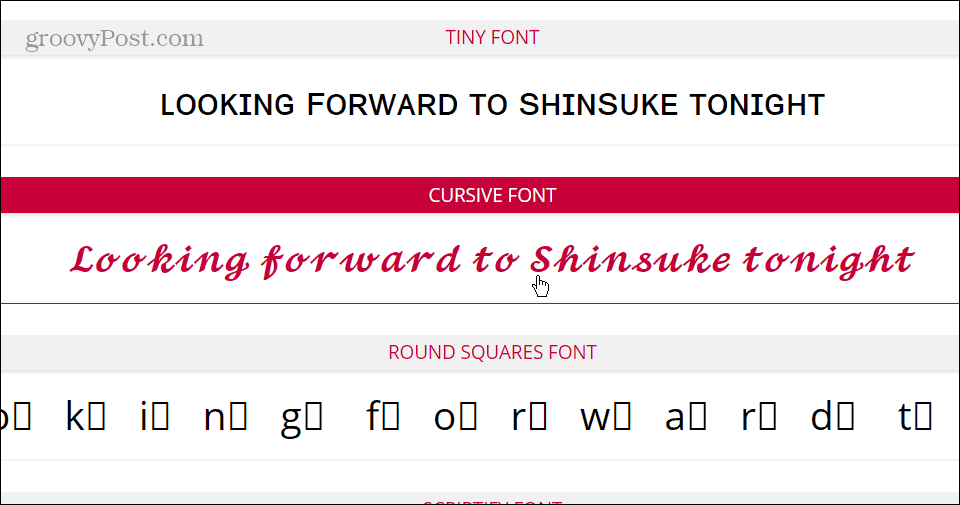
Kleepige tekst oma Discordi kanalisse või otsene sõnum ja saatke see.
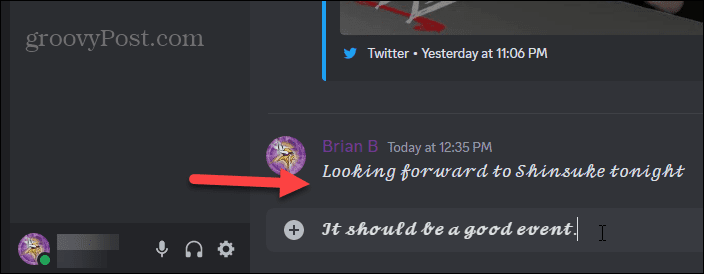
Pange tähele, et see ei muuda jäädavalt teie fonti rakenduses, vaid ainult sõnumit. Selle asemel kasutab see Unicode'i sümboleid, et muuta teie teksti selles postituses kuvamist. See ei ole pidev fontide muutmise lahendus ega jätkusuutlik, kuid võimaldab teil aeg-ajalt kogukonnaga lõbutseda.
Kasutage fondi muutmiseks blokeerimiskoodi
Lisaks ülaltoodud valikute kasutamisele fontide muutmiseks Discordis saate kasutada ka plokkkoodi, et muuta see Consolase fondiks. Leiate tagasimärgi klahvi vasakult 1 kui te seda kunagi ei kasuta, vajutage numbririda.
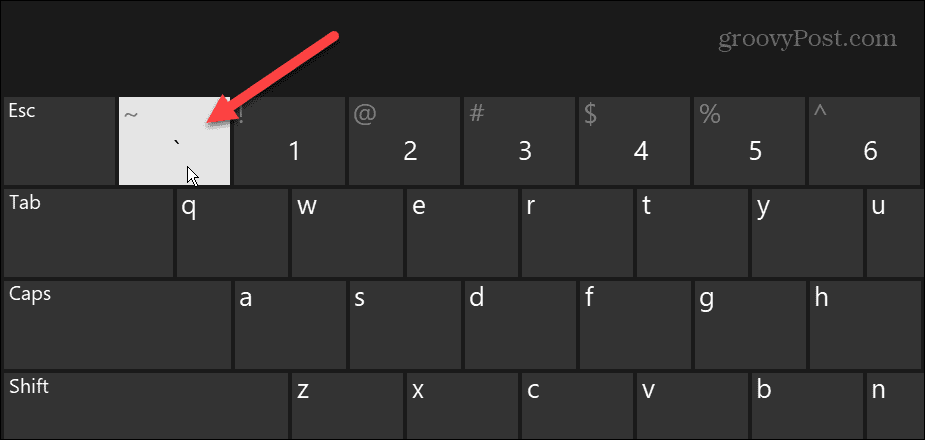
Selle suvandi kasutamiseks Consolase fondi lubamiseks tippige kolm tagasimärki, oma sõnumi tekst ja kolm märki selle järgimiseks.
Näiteks võite sisestada järgmise:
``` Õppisin groovyPostist Discordis uusi fonte```
Tulemused näevad välja järgmised, kus näete Consolasid võrreldes Discordi vaikefondiga.

Muutke Discordis fondi värvi
Kuidas on siis Discordis fondivärvide kasutamisega? Noh, nagu fondi tüübi muutmine, ei sisalda rakendus teie fontide värvi muutmise seadet. Siiski on olemas lahendus, mis võimaldab teil tekstile kiiresti värve lisada.
Jällegi peate tuginema teisele saidile, kuid see töötab hästi ja seda on lihtne kasutada. Fondile värvi lisamiseks järgige järgmisi samme.
- Suunduge Redbane'i juurde Discord värvilise teksti generaator.
- Sisestage tekst ja lisage sõnumile soovitud värvid. Saate valida iga sõna, tähe või kogu teksti jaoks erineva värvi. See annab teile ka võimaluse julge või teksti allajoonimine.

- Klõpsake nuppu Kopeerige tekst Discord-vormingus nuppu allosas, et kopeerida kood lõikepuhvrisse.

- Avatud Ebakõla ja kleepige kopeeritud kood.
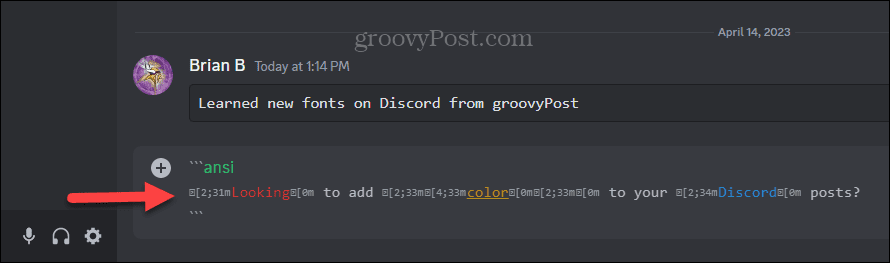
- Saatke sõnum ja see kuvab saidil teie valitud värvid.
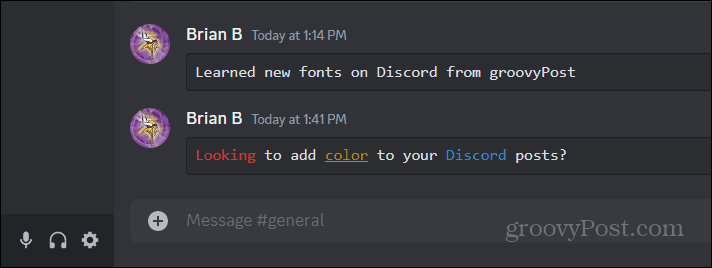
Fontide muutmine ja palju muud Discordis
Olenemata sellest, kas vajate oma suhtluse paremaks nägemiseks suuremat fonti või soovite vestlustes midagi kaasahaaravamat, on Discordis võimalik fonti kohandada. Soovitud tulemuste saavutamiseks järgige ülaltoodud samme.
Discordi kasutamise ajal saate kohandada palju muud. Näiteks võiksite seda õppida mängida muusikat Discordis või ehk voogesitage Disney Plus koos teiste kasutajatega jälgimispidudeks.
Kui olete teenuses uustulnuk või soovite oma serverit täiendada, vaadake, kuidas seda teha kasvatage oma Discordi serverit. Kui soovite oma kanalil helisid luua või oma häält muuta, saate seda teha helilaud üles seada. Ja kui olete oma heliplaadi käima saanud, vaadake üheksat parimad heliplaadirakendused Discordi jaoks.
Kuidas leida oma Windows 11 tootevõti
Kui peate teisaldama oma Windows 11 tootenumbri või vajate seda lihtsalt OS-i puhtaks installimiseks,...